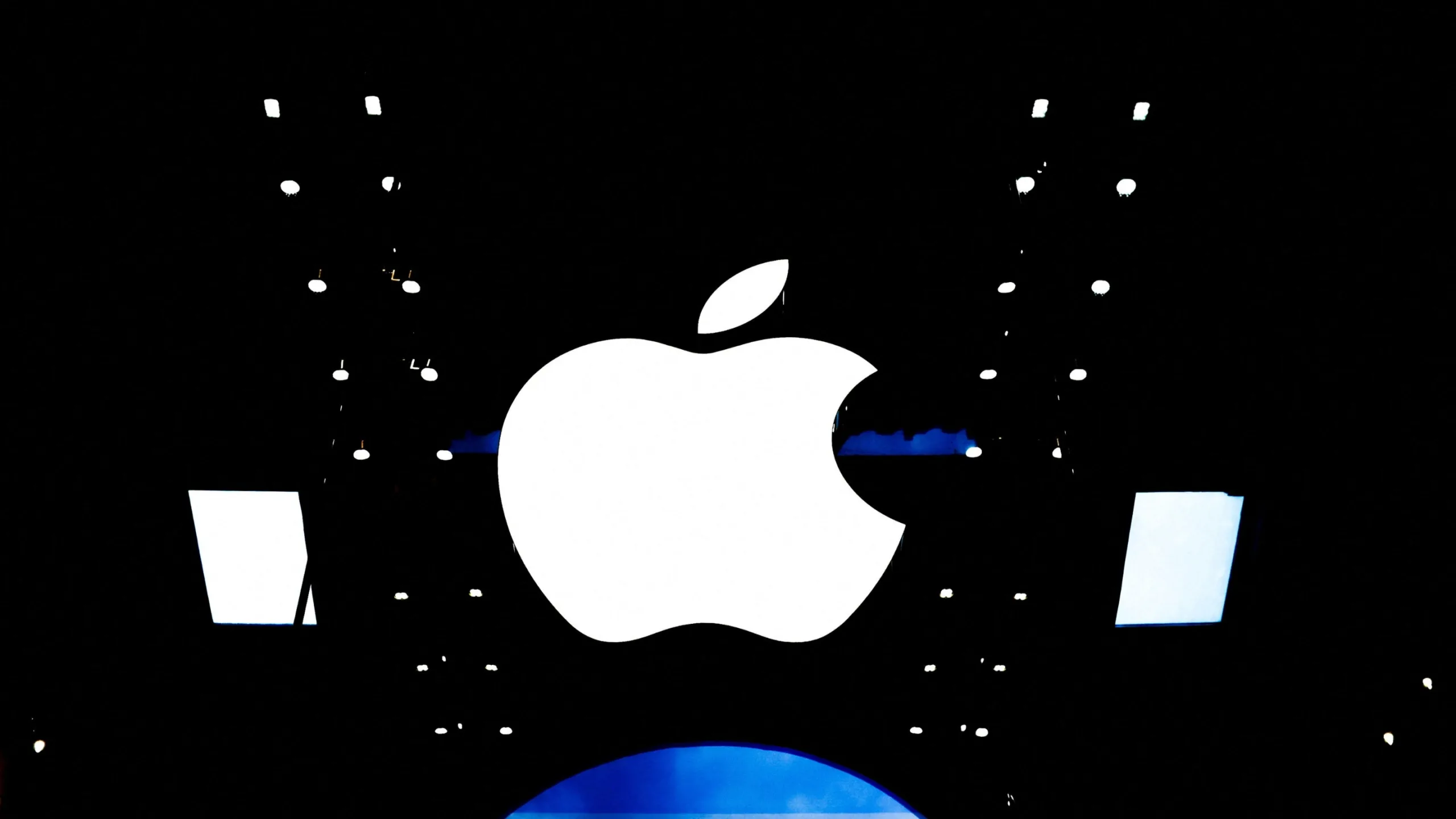Você notou uma pequena, mas persistente mudança na forma como o Chrome abre novas abas no seu Android? A ordem das opções de “abrir em nova aba” e “abrir em nova aba em grupo” parece ter sido alterada de repente, e isso pode causar confusão para quem já estava acostumado com um determinado fluxo de navegação.
Chrome muda ordem das opções de nova aba no Android? Saiba como reverter!
Neste artigo, vamos desvendar o motivo por trás dessa mudança inesperada no Chrome para Android e, o mais importante, ensinar como você pode personalizar essa ordem de forma simples. Assim, você terá de volta a experiência de navegação que preferir.
Além disso, vamos explicar por que o Google faz esses testes frequentes e como uma configuração pouco conhecida, escondida entre as famosas flags experimentais do Chrome, pode ser a solução que você procura.
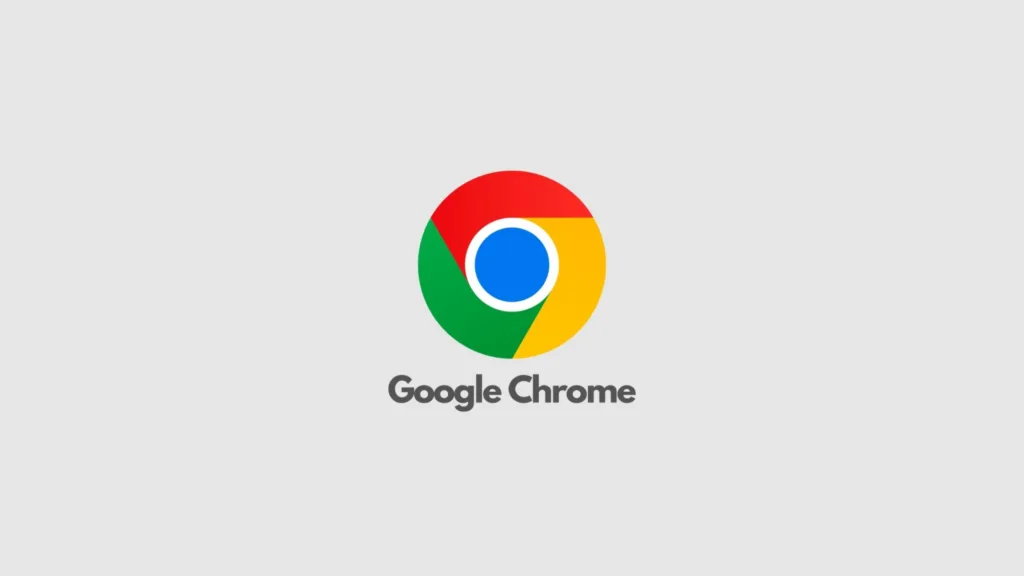
Por que a ordem das opções de aba está mudando no Chrome para Android?
Se você é um usuário frequente do Chrome no Android, já deve ter percebido que o Google adora testar pequenas mudanças de interface sem aviso prévio. Essas alterações fazem parte de experimentos conhecidos como rollouts A/B, nos quais diferentes grupos de usuários recebem versões distintas de uma mesma funcionalidade.
No caso da ordem das opções de nova aba, o Google está testando se os usuários preferem abrir links diretamente em um grupo de abas ou em uma nova aba convencional. Isso significa que, em alguns dispositivos, a opção “Nova aba em grupo” passou a aparecer antes da “Nova aba” tradicional, o que inverte o comportamento que muita gente já conhecia de cor.
Segundo desenvolvedores do próprio Chrome, a ideia por trás disso é incentivar o uso dos grupos de abas, uma funcionalidade que o Google tenta popularizar há algumas versões.
Felizmente, para quem prefere manter tudo como estava antes, existe uma solução.
Entendendo as opções: “Nova aba” vs. “Nova aba em grupo”
Antes de avançarmos para o passo a passo, vale a pena entender a diferença entre as duas opções que o Chrome oferece ao tocar e segurar um link:
- Nova aba: Abre o link em uma aba totalmente independente. Ideal para quem gosta de ter cada site separado na visualização de abas.
- Nova aba em grupo: Abre o link dentro de um grupo de abas, junto com a página atual. Essa opção é útil para quem deseja organizar sites relacionados no mesmo espaço de navegação.
Enquanto alguns usuários acham os grupos de abas uma ótima forma de organização, outros preferem a simplicidade da abertura tradicional.
Agora que você já sabe as diferenças, vamos ao que interessa: como personalizar a ordem dessas opções no Chrome para Android.
Como personalizar a ordem das opções de nova aba no Chrome para Android
O recurso que permite reverter (ou ajustar) essa mudança de ordem fica escondido em uma área experimental do navegador, conhecida como Chrome Flags.
A seguir, vamos mostrar como alterar essa configuração em três passos simples.
Passo 1: Acessando os flags do Chrome
Para começar, você precisa acessar a seção de flags experimentais do Chrome, onde o Google disponibiliza ajustes avançados para quem gosta de personalizar a experiência de navegação.
- Abra o Google Chrome no seu Android.
- Na barra de endereços, digite:
chrome://flags
e pressione Enter.
Essa página vai exibir uma longa lista de configurações ocultas, que podem ser habilitadas ou desativadas.
Passo 2: Encontrando a flag de ordenação de abas
Agora, chegou a hora de localizar a flag responsável por controlar a ordem das opções de nova aba.
- No campo de busca das flags (geralmente no topo da tela), digite:
swap new tab and new tab in group - Procure pela seguinte opção:
“Swap New Tab and New Tab In Group (Android)”
Essa é a flag que o Google criou para permitir o controle sobre a ordem dessas duas opções no menu de contexto ao tocar e segurar um link.
Passo 3: Escolhendo sua preferência
Ao localizar a flag, você verá três opções disponíveis no menu suspenso ao lado dela:
- Default: Mantém o comportamento que o Google definiu para sua versão atual do Chrome (pode ser a nova ordem, dependendo do seu grupo de testes).
- Enabled: Faz com que a opção “Nova aba em grupo” apareça primeiro, seguida de “Nova aba”.
- Disabled: Retorna à ordem tradicional, com “Nova aba” primeiro, seguida de “Nova aba em grupo”.
Para restaurar a ordem antiga, selecione a opção Disabled.
Depois disso:
- Toque no botão “Relaunch” (Reiniciar), que vai aparecer na parte inferior da tela.
- O Chrome será reiniciado e, ao tocar e segurar um link novamente, você verá a nova (ou antiga) ordem refletida de acordo com sua escolha.
Conclusão: Retome o controle da sua navegação
Agora você já sabe por que o Chrome mudou a ordem das opções de nova aba no Android e, melhor ainda, como personalizar essa configuração ao seu gosto.
Esse tipo de ajuste é um ótimo exemplo de como as Chrome Flags podem devolver ao usuário o controle sobre pequenas, mas importantes, escolhas de interface.
Se este guia te ajudou, compartilhe com amigos que também usam o Chrome no Android e que podem estar passando pelo mesmo incômodo.
E claro, continue acompanhando o SempreUpdate para mais dicas, tutoriais e soluções práticas para o seu dia a dia digital.